Win7系统下巧妙获取system安全权限轻松访问锁定文件的技巧
Win7系统下巧妙获取system安全权限轻松访问锁定文件的技巧由系统之家率先分享!
Win7系统中的system权限是为了自身电脑安全而进行设定的,很多的win7伙伴想要并渴望获得system的安全权限,其实我知道这不仅仅是对自己电脑的管理,更是对安全的保障,比如:D盘里Adobe Reader 9.0文件夹不能删除,查看了一下权限,发现只有system可以完全控制,而且所有者也是system,管理员只能读写,试图想改权限,但发现“添加”按钮是灰色的,这就涉及到我们需要使用system的权限问题,网上说的特别复杂,其实归根结底都是废话,想真正获得咱们的system权限的必须用系统管理员权限登录到win7后重新进行权限赋值,才可以获得,真正复制文件名称是远远不够的,下面就和小编一起去设置一下吧。
如何巧妙的获得system权限问题方法一:
A:在开始菜单栏在输入“控制面板”打开控制面板中选择“添加或删除用户”;
B:选中要修改权限的用户,之后选择“更改账户类型”
C:将其从“标准账户”选择为“管理员”,点击“更改账户类型”更换即可。
D:关闭计算机,然后重新启动即可完成获得system权限。
如何巧妙的获得system权限问题方法二:
新建一个文本文件(txt文件),写入如下内容:
Windows Registry Editor Version 5.00
[Hkey_CLASSES_ROOT*shellrunas]
@="管理员取得所有权"
"NoWorkingDirectory"=""
[Hkey_CLASSES_ROOT*shellrunascommand]
@="cmd.exe /c takeown /f "%1" && icacls "%1" /grant administrators:F"
"IsolatedCommand"="cmd.exe /c takeown /f "%1" && icacls "%1" /grant administrators:F"
[Hkey_CLASSES_ROOTexefileshellrunas2]
@="管理员取得所有权"
"NoWorkingDirectory"=""
[Hkey_CLASSES_ROOTexefileshellrunas2command]
@="cmd.exe /c takeown /f "%1" && icacls "%1" /grant administrators:F"
"IsolatedCommand"="cmd.exe /c takeown /f "%1" && icacls "%1" /grant administrators:F"
[Hkey_CLASSES_ROOTDirectoryshellrunas]
@="管理员取得所有权"
"NoWorkingDirectory"=""
[Hkey_CLASSES_ROOTDirectoryshellrunascommand]
@="cmd.exe /c takeown /f "%1" /r /d y && icacls "%1" /grant administrators:F /t"
"IsolatedCommand"="cmd.exe /c takeown /f "%1" /r /d y && icacls "%1" /grant administrators:F /t"
然后保存,将扩展名txt改为reg,双击此reg,向注册表写入信息,那么系统哪里出现的变化呢?之后右击文件,你会看到多了一行“管理员取得所有权”,点一下,就能取得文件的所有权限了。
其实真正想要获得咱们的system的权限问题,相信在网上已经有很多的朋友在搜索这个问题,我们将一大串文字创立为文档,然后再植入到另一个文件里,看似好像成功的获得了system的权限,其实我们并不能真正获得system的权限,想真正获得咱们的system权限的必须用系统管理员权限登录到win7 后重新进行权限赋值,才可以进行调整。

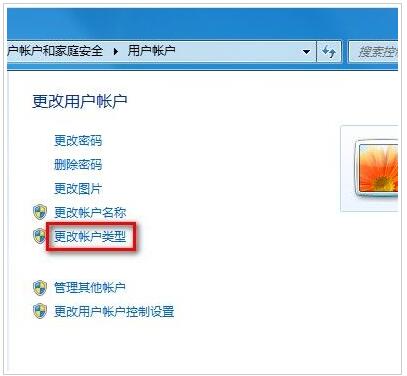









 苏公网安备32032202000432
苏公网安备32032202000432